手机怎么入网设置?手机怎么设置IP上网?这是许多手机用户经常遇到的问题,在如今信息爆炸的时代,手机已经成为人们生活不可或缺的一部分。如何正确设置手机上网,成为了很多人需要解决的难题。不仅是入网设置,还有IP上网的设置也是需要我们重点关注的问题。接下来我们将详细介绍手机的入网设置和IP上网设置,帮助大家更好地使用手机上网。
手机怎么设置IP上网
具体方法:
1.进入手机功能设置界面,打开WLAN连接功能。
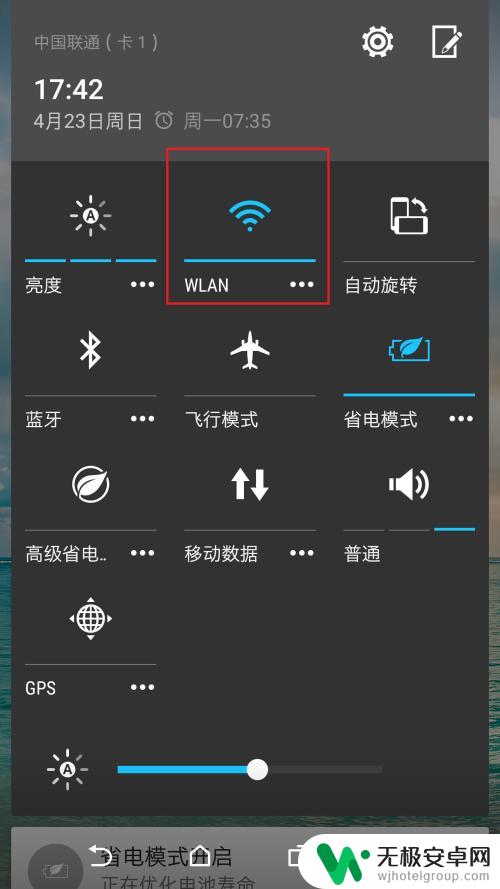
2.进入到WLAN选择界面,选择要接入的局域网。
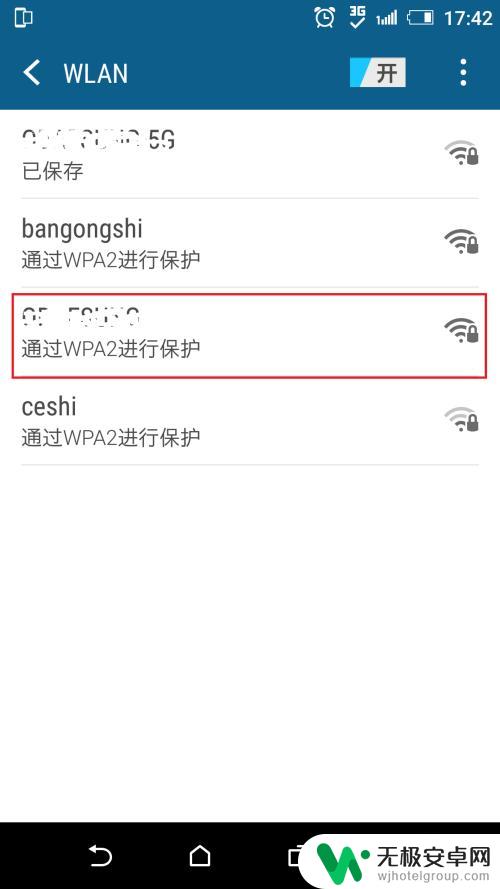
3.输入接入网络的密码。
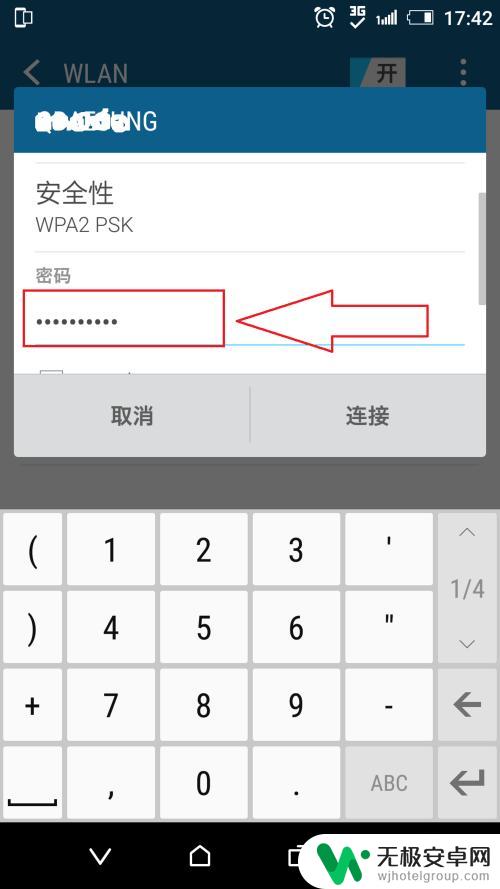
4.将下面的<高级选项>后面的“√”选中。
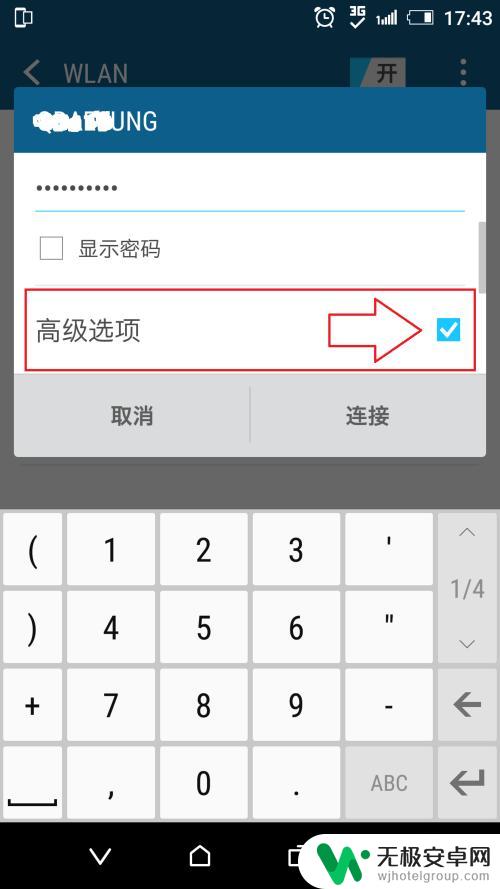
5.在<IP设置>下面的选项中选择<静态>。
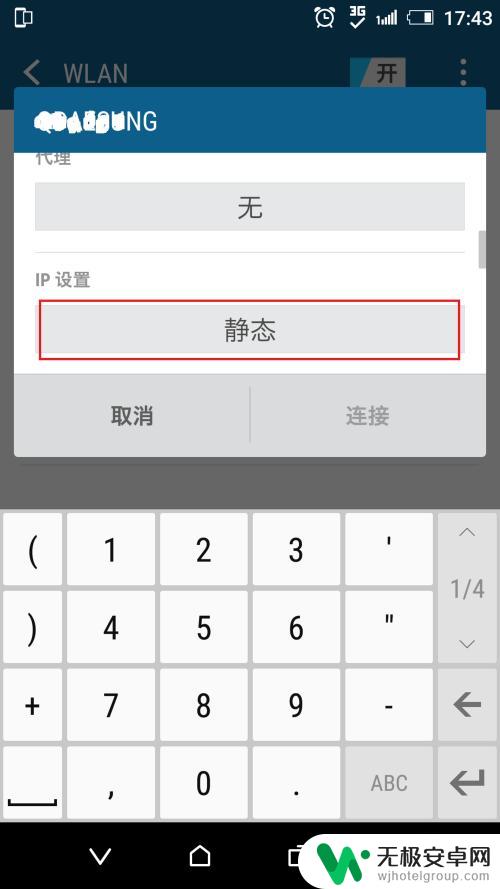
6.将相应的IP信息设置(需提前向网络管理员询要)。
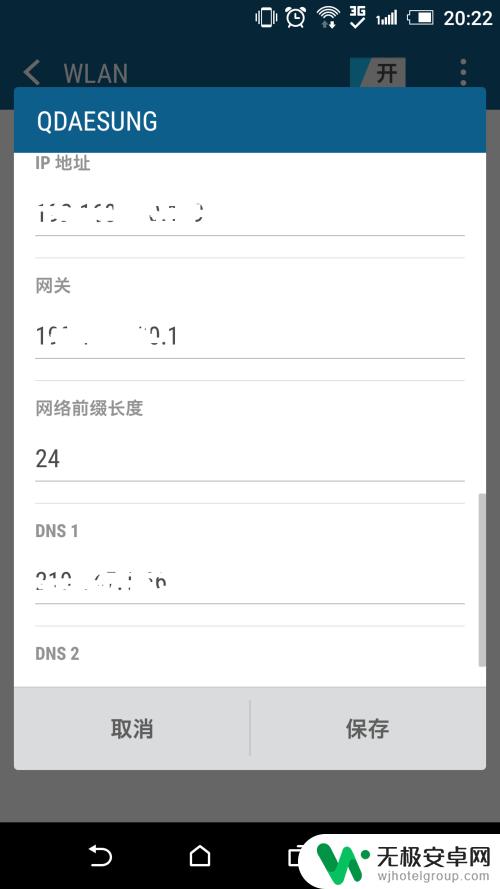
7.以上信息设置完以后点击确定,即可连入互联网。
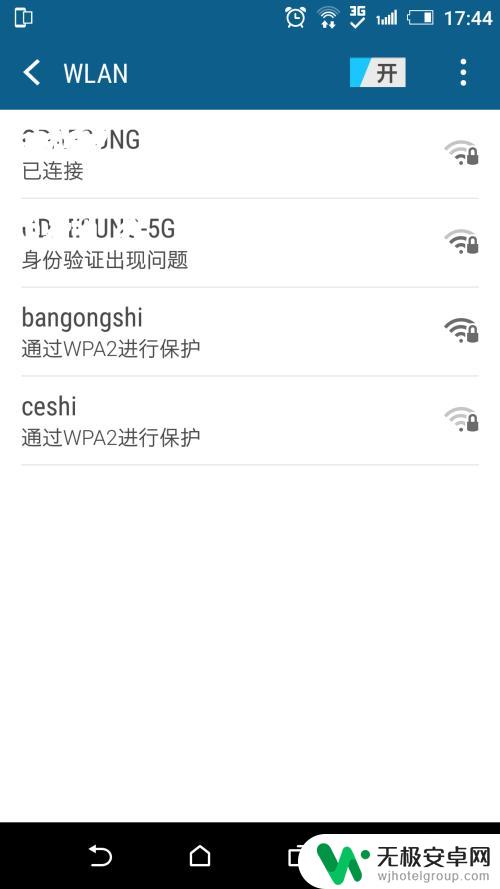
以上就是手机如何进行入网设置的全部内容,如果你也遇到了这种情况,可以尝试按照以上方法解决,希望这些方法能对你有所帮助。










